Modul 1
Percobaan 4
1. Prosedur
[Kembali] 1. Rangkai komponen sesuai percobaan dan yang
dipilih.
2. Buat program menggunakan Arduino IDE.
3. Transfer program yang telah dibuat ke Arduino Uno.
4. Uji coba program pada rangkaian percobaan sesuai dengan kondisi yang
diinginkan.
5. Proses selesai setelah uji coba berhasil dilakukan.
a. Hardware

b. diagram blok
3. Rangkaian Simulasi dan Prinsip Kerja
[Kembali]a. Rangkaian Simulasi
b. Prinsip Kerja
Proses dimulai dengan menghubungkan mikrokontroler Arduino ke keypad dan layar LCD sesuai dengan modul Praktikum yang tersedia. Setelah itu, kode yang telah disiapkan akan diunggah ke dalam mikrokontroler Arduino Uno. Tahap awal akan memulai inisialisasi, di mana pin yang terhubung ke keypad dan layar LCD akan dikonfigurasi, dan mungkin juga komunikasi serial akan dimulai. Setelah tahap inisialisasi selesai, mikrokontroler akan memulai pemantauan input dari keypad secara kontinu. Setiap kali tombol pada keypad ditekan, mikrokontroler akan mendeteksi sinyal yang masuk dari pin yang terhubung ke keypad. Nilai dari tombol yang ditekan akan diekstraksi, dan kemudian nilai tersebut akan ditampilkan di layar LCD. Proses ini akan berulang terus-menerus, sehingga setiap kali pengguna berinteraksi dengan keypad, respons yang sesuai akan ditampilkan di layar LCD. Keypad menggunakan prinsip scanning, di mana setiap tombol pada keypad dipindai baik dalam baris maupun kolom. Ketika tombol ditekan, mikrokontroler akan mengenali posisi tombol berdasarkan baris dan kolom yang dipindai terlebih dahulu. Dengan cara ini, angka yang muncul di layar LCD akan sesuai dengan posisi tombol yang ditekan. Jika tombol ditekan secara bersamaan, data atau angka yang muncul akan bergantung pada baris dan kolom yang dipindai terlebih dahulu oleh mikrokontroler.
a. Flowcharth
// Include the Keypad library
#include <Keypad.h>
#include <LiquidCrystal.h>
// Constants for row and column sizes
const byte ROWS = 4;
const byte COLS = 4;
LiquidCrystal lcd(A0, A1, A2, A3, A4, A5);
// Array to represent keys on keypad
char hexaKeys[ROWS][COLS] = {
{'1', '2', '3',
'A'},
{'4', '5', '6',
'B'},
{'7', '8', '9',
'C'},
{'*', '0', '#', 'D'}
};
// Connections to Arduino
byte rowPins[ROWS] = {9, 8, 7, 6};
byte colPins[COLS] = {5, 4, 3, 2};
// Create keypad object
Keypad customKeypad = Keypad(makeKeymap(hexaKeys), rowPins,
colPins, ROWS, COLS);
void setup() {
// Setup serial
monitor
Serial.begin(9600);
lcd.begin(16, 2);
}
void loop() {
// Get key value if pressed
char customKey = customKeypad.getKey();
if (customKey) {
// Print key value to serial monitor
lcd.setCursor(0, 0);
lcd.print("Tombol :");
lcd.print(customKey);
}
}
5. Kondisi
[Kembali]Modul 1 Percobaan 4 Keypad dan LCD, Switch SPDT ditekan akan dibaca oleh arduino dan arduino akan memerintahkan untuk menampilkan hasil tersebut pada lcd.

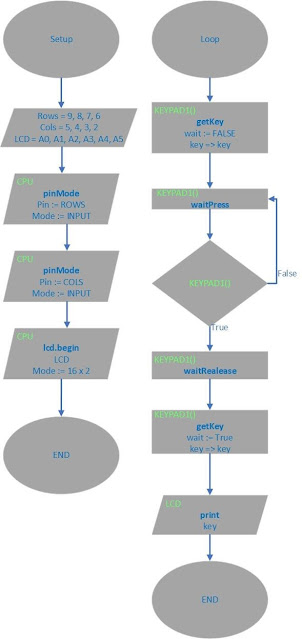



Tidak ada komentar:
Posting Komentar